Aggiungi il menu "Tutti i programmi" in stile XP classico a Windows 7

Ti piace Windows 7 ma ti manca il vecchio menu Startda Windows XP? Se è così non sei solo. In effetti, la richiesta è abbastanza elevata che diversi sviluppatori di terze parti hanno creato pacchetti software che modificheranno il menu di avvio e gli daranno quel vecchio groove XP. Personalmente, adoro il menu Start di Windows 7 e lo farei "altamente" sconsigliamo di modificarlo su XP.
Tuttavia, per quelli di voi che temere il cambiamento (sorridi) e desideri quella sensazione retro-XP di ole, segui i passaggi seguenti:
Come aggiungere il menu "Tutti i programmi" di Windows XP alla barra dei menu di avvio in Windows 7
Nota dell'editore: Come menzionato nei commenti qui sotto, questo Hackha alcuni effetti collaterali sgradevoli che ritengo abbastanza significativi (sposta le cartelle dei Preferiti e rovina i permessi di sicurezza .exe). Con questo in mente, sconsiglio di usare questo hack su qualsiasi cosa tranne un sistema di test fino a quando non ne comprendi appieno l'impatto sul tuo PC. Per favore, vedi la sezione commenti qui sotto per maggiori informazioni su questo, così come alternative alla pirateria informatica.
Passo 1
Clic il Orb del menu Start di Windows e genere regedit nella casella di ricerca. Poi stampa accedere o Clic il regedit collegamento al programma.
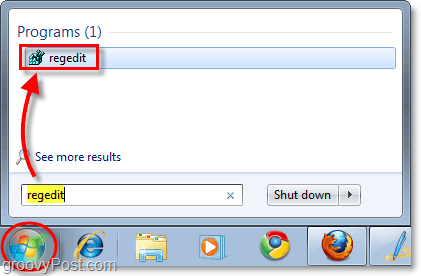
Passo 2
Navigare alla seguente chiave di registro:
HKEY_CURRENT_USERSoftwareMicrosoftWindowsCurrentVersionExplorerShell Folders
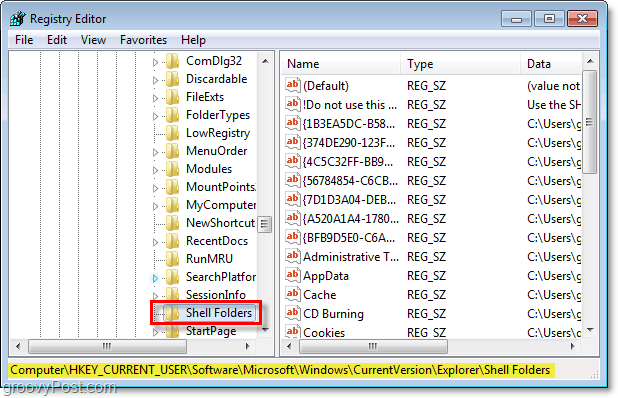
Passaggio 3
Right-Click * il Preferiti voce dal riquadro destro. Selezionare Modificare dal menu contestuale che appare.
*Puoi anche solo Doppio click il Preferiti per ottenere lo stesso effetto.
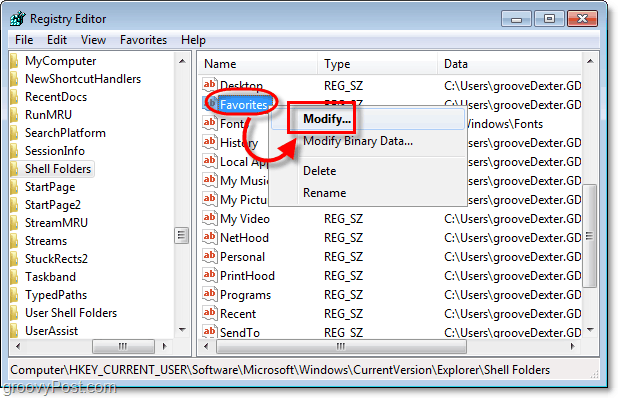
Passaggio 4
Nella riga di dati Valore, incolla la seguente riga di testo nella casella:
C: ProgramDataMicrosoftWindowsStart MenuPrograms
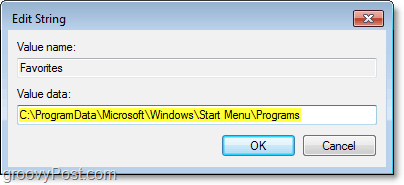
Passaggio 5
Ora passa a una chiave di nome simile al passaggio 4. Cartelle Shell utente e ripetere il processo.
HKEY_CURRENT_USERSoftwareMicrosoftWindowsCurrentVersionExplorerUser Shell Folders
Da questa chiave, anche Right-Click il Preferiti entrata e Selezionare Modificare.
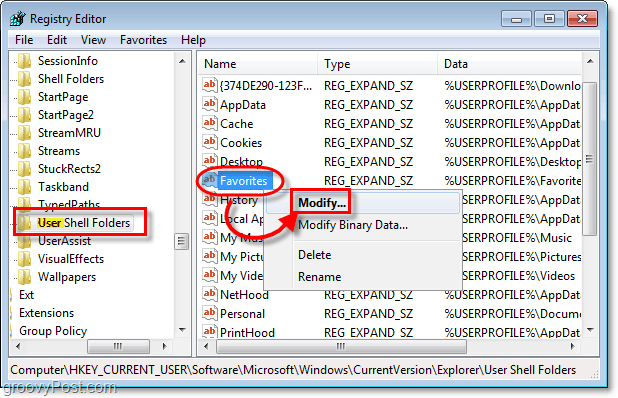
Passaggio 6
Nella riga di dati Valore, incolla la stessa riga di testo seguente nella casella di prima:
C: ProgramDataMicrosoftWindowsStart MenuPrograms
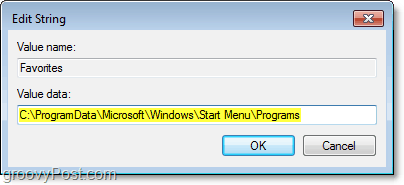
Passaggio 7
Uscita Editor del registro, quindi Right-Click il Orb del menu Start di Windows e Selezionare Proprietà.
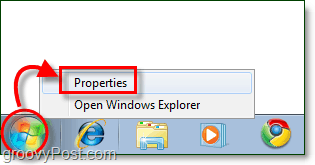
Passaggio 8
Dovrebbero apparire la barra delle attività e la finestra Proprietà del menu Start. Nella scheda Menu Start Clic Personalizzare.
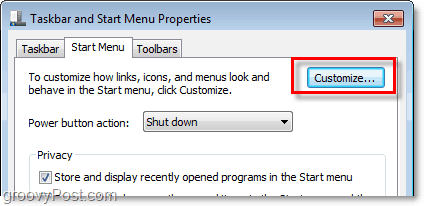
Passaggio 9
Scorrere giù la finestra di personalizzazione e Dai un'occhiata il Menu Preferiti scatola. Poi Clic ok.
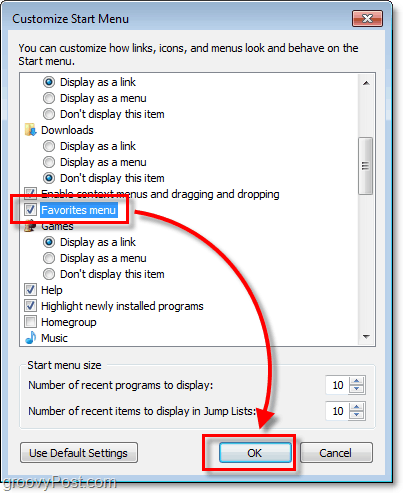
Passaggio 10
Riavvia rapidamente Explorer (segui il collegamento alla guida pratica su come riavviare Explorer in Windows 7.) Il riavvio dell'intero computer ha lo stesso effetto.
Fatto!
Ora dovresti avere una nuova barra dal menu Start chiamata Programmi. Questo menu elenca tutti i programmi installati e avvia le scorciatoie del menu proprio come il vecchio menu "Tutti i programmi" di Windows XP. Godere!
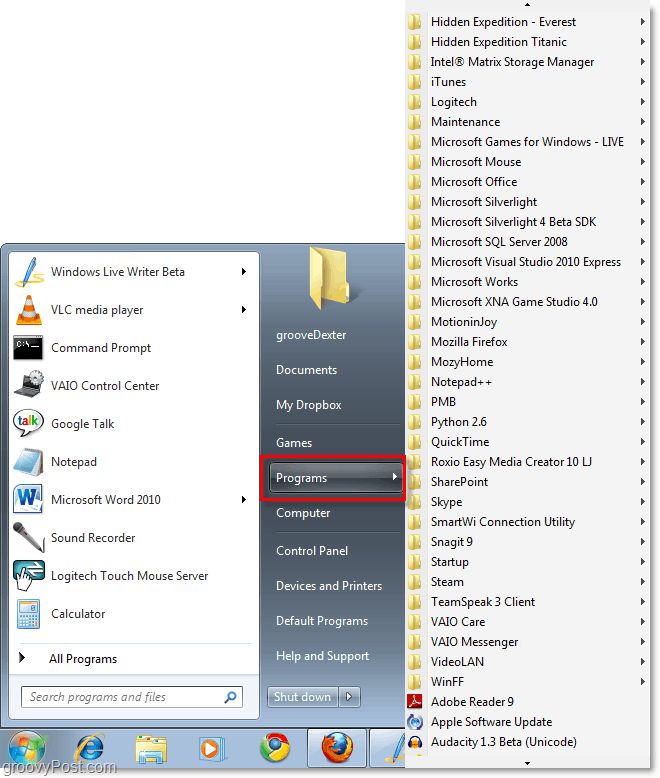
Vuoi invertire questi cambiamenti?
Tutto quello che devi fare è tornare nelle stesse cartelle e modificare i valori in:
% USERPROFILE% Preferiti
O scarica questa correzione del registro pre-creata e Presto! Tutti tornati alla normalità.
Se hai persistenti pop-up di sicurezza, puoi imparare come sbarazzartene da qui.
Conclusione
Una delle cose che mi sono sempre piaciute di Windowsè che non c'è fine al livello di personalizzazione che puoi apportare al sistema operativo, che si tratti di app di terze parti o hack come questo. Il merito di questo particolare hack va ai bravi ragazzi di AskVG.com che originariamente hanno inventato l'hack del registro.
Come sempre, ogni volta che si scherza con il registro basta fare attenzione a giocare con il core / coraggio di come funziona il sistema operativo.
Divertiti!










lascia un commento